OBS를 사용하여 스트리밍할 때 다음과 같은 문제가 발생할 수 있습니다. 게임 플레이 시 OBS 지연격렬한 경기 중인데 갑자기 화면이 끊기기 시작하면 게임 플레이는 물론 다른 시청자들의 시청 경험까지 망가뜨린다고 상상해 보세요. 랙과 프레임 드랍은 자연스러운 현상이므로, 문제가 발생할 경우 미리 해결할 수 있도록 오늘 해결책을 마련해야 합니다. 이 문제를 해결하는 방법을 알아보려면 이 글을 계속 읽어보세요.
1부: 녹화 중 OBS가 지연되는 이유
이러한 OBS 지연은 플랫폼의 물리적 구성 요소와 구성 설정에 기인할 수 있습니다. 가장 두드러지는 점은 대부분의 경우 게임을 실행하고 충분한 화질로 비디오를 인코딩하려면 CPU 또는 GPU가 더 강력해야 한다는 것입니다. 중요한 점은 OBS가 CPU와 GPU를 많이 사용하는 소프트웨어라는 것입니다. 컴퓨터가 CPU를 최대한 활용하면 성능 문제가 발생하는 데 시간이 오래 걸리지 않습니다. 많은 사람들이 종종 도움을 필요로 하는 또 다른 흔한 문제는 OBS 설정, 밀도, 비트 전송률, 해상도 또는 초당 프레임(FPS)을 조정하는 것인데, 이는 기기에 더 큰 부담을 줍니다.
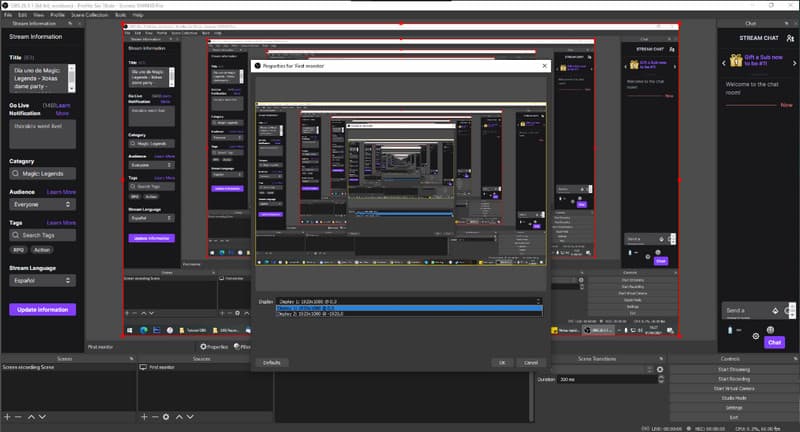
게다가 오래된 드라이버, RAM 용량 부족, 그리고 적절한 하드웨어 가속의 필요성은 위에서 언급한 문제를 더욱 악화시킬 수 있습니다. 또한, 온라인 스트리밍을 하는 경우 네트워크 혼잡은 다른 모든 애플리케이션과는 다르게 OBS에 영향을 미칠 수 있습니다. OBS 설정은 시스템의 처리 능력에 따라 조정되므로, 장비를 최신 상태로 유지하는 것이 녹화 중 지연을 줄이는 데 매우 중요합니다.
2부: OBS 지연 문제를 해결하는 7가지 방법 - 문제를 해결하는 공식 방법
이 단계를 따르면 OBS가 느려지는 대부분의 원인을 해결하고 시청자에게 만족스러운 녹화 또는 스트리밍 세션을 제공할 수 있습니다. 하나의 설정은 구성의 특정 측면을 다루므로, 여러 솔루션을 효과적으로 조합하면 장비와 스트리밍에 가장 적합한 설정을 결정하는 데 도움이 됩니다.
1. 낮은 비트레이트 및 해상도:
높은 비트레이트와 해상도를 사용하면 처리 능력이 크게 소모되는데, 특히 1080 또는 4K로 스트리밍할 때 더욱 그렇습니다. 시스템 사양이 낮은 경우 OBS 녹화 지연이 발생할 수 있으며, 이는 프레젠테이션 중에 문제가 될 수 있습니다. 높은 컴퓨팅 요구 사항으로 인해 문제가 발생하는 경우, 비트레이트를 낮추면 컴퓨팅 부하를 줄이는 데 도움이 될 수 있습니다. 사양이 낮은 비디오 해상도를 720p 또는 1080p로 변경하면 화질 저하 없이 원활한 게임 플레이가 가능합니다. Twitch나 YouTube에서 스트리밍하는 경우, 비트레이트는 업로드 속도와 스트리밍 속도 모두에 영향을 미치므로 또 다른 중요한 요소입니다.
2. 하드웨어 인코딩 활성화:
오른쪽에 "일반 설정" 탭이 있는데, "하드웨어 인코더 사용" 버튼이 있습니다. 전용 GPU가 있는 경우 이 버튼을 사용하면 CPU를 사용하는 소프트웨어 인코딩에서 GPU를 사용하는 하드웨어 인코딩으로 전환할 수 있어 유용합니다. NVIDIA GPU는 NVENC 인코딩으로 설정하여 성능에 거의 영향을 미치지 않으면서 빠른 인코딩 솔루션을 제공할 수 있습니다. 마찬가지로, 백신 및 성숙 장치 카드는 VCE를 지원하며, 비주얼과 통합된 Intel 프로세서는 빠른 동기화를 지원합니다. GPU가 인코딩을 처리하게 되면 CPU의 작업이 훨씬 줄어들어 이미 고사양 프로세서를 사용하는 게임이나 애플리케이션에 유용합니다. OBS 출력 설정에서 하드웨어에 적용되는 인코딩을 확인하세요.
3. 비디오 설정 최적화:
대부분의 다른 애플리케이션과 마찬가지로 OBS의 요소(예: 프레임 속도 및 비디오 품질)는 성능에 큰 영향을 미칩니다. 게임도 마찬가지입니다. 초당 프레임 수는 좋은 척도입니다. 예를 들어 60FPS로 녹화하는 것이 30FPS로 녹화하는 것보다 더 어려울 수 있습니다. 그래도 성능 문제가 발생한다면 OBS를 30FPS로 설정해 보세요. 대부분의 시청자에게는 끊김 현상이 나타나지 않을 것입니다. 낮은 그림자 품질, 낮은 반사 설정, 낮은 앤티앨리어싱과 같은 간단한 설정과 함께 사용하는 것도 효과적일 수 있습니다. 오늘날 많은 게임에는 CPU 및 GPU 사용량을 제한하는 성능 모드가 있으며, 이 모드를 켜면 스트리밍 중 OBS 녹화 지연 현상을 개선할 수 있습니다.
4. 그래픽 드라이버 업데이트:
그래픽 카드 드라이버가 낮은 상태에서 OBS를 실행하면 호환성 문제, 속도 저하, 지연 시간이 발생합니다. OBS는 방송 도구이며, NVIDIA, AMD, Intel과 같은 그래픽 카드는 성능 향상 및 OBS를 포함한 일부 문제 해결을 위해 드라이버 업데이트를 자주 제공합니다. 특정 소프트웨어의 경우, 드라이버 업데이트를 통해 시스템과 OBS의 연동을 향상시킬 수 있으므로 제조업체 페이지를 자주 방문하여 업데이트를 확인하는 것이 좋습니다. 일부 드라이버 업데이트에는 일부 인기 게임에 대한 최적화가 기본적으로 포함되어 있어 원활한 스트리밍이나 녹화를 유지할 수 있습니다.
5. 불필요한 응용 프로그램을 닫습니다.
백그라운드 애플리케이션, 특히 CPU와 RAM을 많이 사용하는 애플리케이션은 시스템에 매우 해롭기 때문에 OBS 녹화 중 지연이 발생합니다. 백그라운드에서 실행되는 게임, 웹 브라우저, 채팅 애플리케이션, 비디오 편집 소프트웨어, 바이러스 백신 프로그램은 OBS의 처리 능력을 저하시킵니다. 녹화 또는 스트리밍하기 전에 실행 중인 애플리케이션을 확인하고 최소화하거나 종료하십시오. 작업 관리자를 사용하여 어떤 프로세스가 많은 리소스를 소모하는지 확인하십시오. 이는 브라우저에서 특정 애드온을 비활성화하거나, 탭 사용을 최소화하거나, 다른 애플리케이션의 우선순위를 낮게 설정하면 OBS 인력이 증가할 수 있음을 의미합니다.
6. RAM을 더 할당하세요:
OBS는 지연 없이 녹화 또는 스트리밍할 수 있도록 충분한 RAM을 사용할 것을 권장합니다. 시스템 RAM 용량이 부족한 경우, 특히 고화질 녹화나 오버레이를 사용할 계획이라면 RAM 용량을 늘리는 것이 좋습니다. 또 다른 방법은 시스템의 가상 메모리를 늘리는 것입니다. 가상 메모리는 회사 내 RAM처럼 작동할 수 있습니다. Windows에서는 시스템 속성 > 고급 시스템 설정 > 가상 메모리 크기를 더 크게 설정하면 됩니다. RAM을 추가하거나 가상 메모리 설정을 개선하여 OBS와 게임에 필요한 성능을 더 많이 제공하여 지연 시간을 줄일 수 있습니다. 같은 방법으로 OBS 창 캡처 검은색 수정 당신이 그것을 사용하는 동안 그것이 일어나고 있을 때.
7. 스트리밍을 위한 네트워크 사용량 제한:
라이브 스트리밍을 하는 경우 OBS는 사용자의 네트워크를 사용하며, 네트워크 지연이 발생하면 일부 프레임이 손실되어 스트리밍 품질에 직접적인 영향을 미칩니다. 무선 연결은 유선 연결만큼 안정적이지 않으므로 사용하지 않는 것이 좋습니다. 따라서 특히 방송할 때는 다른 모든 기기를 네트워크에서 제외해야 합니다. 또한, 고화질(HD) 스트리밍은 넓은 대역폭을 필요로 하므로 권장하지 않습니다. 대부분의 스트리밍 서비스는 버퍼 아이콘이나 지연으로 인해 스트리밍이 중단되는 것을 방지하기 위해 낮은 비트레이트에서 720p 또는 1080p 해상도를 유지할 것을 권장합니다.
3부: 지연 없이 게임을 녹화하는 최고의 OBS 대안
문제를 해결한 후에도 OBS에서 녹화 중 지연이 계속 발생합니까? AVAide 스크린 레코더 사용자가 화면 녹화 중 성능을 최적화할 수 있도록 설계되었으며, 게임 전용 설정을 제공합니다. OBS와 마찬가지로 높은 FPS를 지원하고 하드웨어 인코딩을 통해 CPU 부하를 최소화하면서 최상의 녹화 환경과 원활한 게임 플레이를 제공합니다. 또한, 직관적인 인터페이스를 통해 사용자가 녹화 요구 사항을 쉽게 관리할 수 있도록 지원합니다. 지금 무료로 다운로드하세요.

OBS 녹화가 지연되는 이유는 무엇입니까?? 이 글에서는 OBS 사용 중에 문제가 발생하는 이유를 설명했습니다. 이 외에도, 문제를 쉽게 해결할 수 있는 해결책도 함께 제공합니다.
컴퓨터에서 화면, 오디오, 웹캠, 게임 플레이, 온라인 회의 및 iPhone/Android 화면을 녹화합니다.



 안전한 다운로드
안전한 다운로드


